-
![]()
黛西
Daisy是EaseUS写作团队的高级编辑。她在EaseUS工作了十多年,从技术作家到内容组的团队负责人。作为10多年的专业作家,她写了很多东西来帮助人们克服技术问题....阅读全文 -
简是EaseUS的资深编辑,专注于科技博客写作。熟悉市面上的各种视频编辑和屏幕录制软件,擅长撰写视频录制和编辑的帖子。她选择的所有话题…阅读全文
-
![]()
水晶陈
Crystal Chen对科技产品非常感兴趣。她经历了许多技术应用,愿意通过撰写与技术相关的文章来解决用户的问题。通过她的话,你可以找到解决一个问题的各种方法。…阅读全文 -
![]()
梅丽莎·李
Melissa是EaseUS科技博客的资深编辑。她精通多媒体工具相关的文章写作,包括屏幕录制、视频编辑、PDF文件转换。欧宝体育投注网站同时,她开始写关于数据安全的博客,包括关于数据恢复、磁盘分区、数据备份等的文章....欧宝体育app登录软件阅读全文 -
Jean做专业的网站编辑已经有很长一段时间了。她的文章主要关注计算机备份、数据安全提示、数据恢复和磁盘分区等主题。欧宝体育app登录软件此外,她还撰写了许多关于PC硬件和软件故障排除的指南和教程。她养了两只可爱的鹦鹉,喜欢制作宠物视频。有了视频录制和视频编辑的经验,她现在开始写多媒体主题的博客....欧宝体育投注网站阅读全文
-
![]()
杰里
Jerry是一名科技爱好者,致力于让读者的科技生活轻松愉快。他喜欢探索新技术和撰写技术指南。他选择的所有主题都旨在为用户提供更有指导意义的信息....阅读全文 -
Larissa在撰写技术文章方面有丰富的经验。加入EaseUS后,她疯狂地学习了数据恢复、磁盘分区、数据备份、录屏、磁盘克隆等相关知识。欧宝体育app登录软件现在她已经能够熟练地掌握相关内容,并就各种计算机问题撰写有效的分步指南....阅读全文
-
![]()
Rel
Rel一直对计算机领域保持着强烈的好奇心,并致力于研究最有效和实用的计算机问题解决方案....阅读全文 -
![]()
吉玛
Gemma是EaseUS团队的一员,多年来致力于在文件恢复、分区管理、数据备份等领域创造有价值的内容。她喜欢帮助用户解决各种类型的计算机相关问题....阅读全文
目录表
0的观点|0分钟阅读
页内容:
为什么我的Windows媒体播放器不工作
Windows Media Player是一个简单的平台,用于在Windows电脑上播放音乐和视频。然而,有时Windows媒体播放器不工作Can提供严重故障。它也可能阻止它正常运行。
虽然Windows媒体播放器可以轻松地管理许多音频和视频格式。Windows Media Player不再是Windows应用程序标准包的一部分。由于缺乏微软的支持,它最终导致了一些问题和技术问题。有时候,你也可能会遇到Windows媒体播放器没有声音问题。
如何修复Windows媒体播放器不工作
用户可能会遇到计算机的一些技术问题,例如Windows Media Player无法正常运行,无法轻松修复。
- 方法1。运行Windows Media Player疑难解答
- 方法2。排除Windows Media Player库故障
- 方法3。删除Windows Media Player Library
- 方法4。重新注册一些DLL文件
- 方法5。重新安装Windows Media Player
- 方法6。运行DISM和SFC扫描
方法1。运行Windows Media Player疑难解答
Windows Media Player疑难解答可帮助解决妨碍Windows Media Player顺利启动的任何问题。
步骤1。同时按住R和Windows键打开运行框。
步骤2。输入msdt.exe -id WindowsMediaPlayerConfigurationDiagnostic按“Enter”键。它将启动故障排除向导。
步骤3。选择Next以运行向导。

步骤4。使用默认设置重置Windows Media Player,请选择“应用此修复。"

方法2。排除Windows Media Player库故障
Windows运行时具有特殊的故障排除功能,该功能为解决与Windows Media Player相关的技术问题提供支持。
步骤1。点击开始选项卡,输入“控制面板”。
步骤2。更改视图以显示大图标,然后从左侧面板选择“视图”。
步骤3。选择“Windows Media Player Library”。
步骤4。单击“Next”按钮并按“Apply Fix”按钮完成此过程。

方法3。删除Windows Media Player Library
为了解决“Windows媒体播放器无法工作的错误,你也可以通过删除整个WMP库来解决这个问题。
步骤1。按住Windows + R键打开运行框。
步骤2。写”服务。“msc”,按“确定”启动。
步骤3。定位”Windows Media Player网络共享设施右键单击即可关闭。

步骤4。然后按Windows+E打开文件资源管理器,双击“媒体播放器”文件夹。

第5步。删除所有扩展名为.wmdb的Windows Media Library文件。
步骤6。关闭窗口并启动Windows Media Player,看看问题是否得到解决。
方法4。重新注册一些DLL文件
管理“Windows媒体播放器不工作的问题,您可以尝试重新注册一些dll。
步骤1。键入cmd,点击命令提示符,然后点击“以管理员身份运行。”
步骤2。在窗口中依次输入命令,每条命令后选择“Enter”。
regsvr32 vbscript.dll
regsvr32 jscript.dll
regsvr32什么

步骤3。重新启动电脑,检查媒体播放器的问题是否已解决。
步骤4。要从应用程序中删除Windows Media Library (.wmdb)类型的文件,请打开它并找到指定的文件以删除它们。
第5步。再次启动Windows Media Player,问题应该就解决了。
方法5。重新安装Windows Media Player
如果现有的解决方案不能解决“Windows Media Player不工作”问题,您可能需要尝试重新安装该程序。
步骤1。要访问控制面板并启用/禁用Windows Media Player,请打开“开始”菜单,将视图选项更改为小图标,然后单击“程序和功能”。
步骤2。点击“打开窗口功能打开或关闭”,然后导航到媒体的功能选项。

步骤3。请取消选中与Windows Media Player对应的复选框以禁用它,阅读消息,然后单击是和确定以确认。

步骤4。请重新启动计算机,然后选择相应的复选框以启用它。
第5步。重新启动计算机,系统应该会自动安装WMP。
方法6。运行DISM和SFC扫描
运行SFC和DISM工具可以帮助解决任何与系统相关的问题。首先运行SFC扫描来修复任何损坏或丢失的系统文件。之后,运行DISM工具以确保SFC扫描有效。
步骤1。要在Windows上运行系统扫描,请按Windows键+ R打开“运行”对话框。
步骤2。然后输入“cmd”并按Ctrl + Shift + Enter打开一个提升的命令提示符。

步骤3。扫描完成后,输入代码DISM /Online /Cleanup-Image /restorehealth。
步骤4。扫描完成后,键入“DISM /Online /Cleanup-Image /RestoreHealth”,然后按回车键。

第5步。扫描后,重新启动计算机并再次打开命令提示符。
步骤6。输入“sfc /scannow”并输入。
专业提示:使用Windows Media Player替代品播放视频
如果正常的技术来修复Windows Media Player不工作的错误,考虑使用EaseUS RecExperts作为一个Windows Media Player替代品。它提供了改进的音频和视频质量,并支持许多文件格式。其强大的媒体播放器提供了保证,您的视频和音乐播放在最高的质量可能。
EaseUS RecExperts,专业人士屏幕录像机,可以帮你在电脑上记录任何东西。例如,它可以让你在Windows 11/10/8/7和从网站上录制视频。此外,它允许你从你的视频中删除任何无关的材料,因为它提供了一个视频/音频修剪器。它也能让你记录在线会议又容易又快。
以下是这款屏幕记录仪如此受欢迎的原因。
- 配有内置视频播放器
- 屏幕录制没有水印的抖音
- 记录整个或部分屏幕
- 录制任意长度的视频
- 提供预定记录函数
EaseUS RecExperts支持哪些文件格式:
Mp4, mov, flv, mkv, avi, mp3, aac, wav, ogg, wma, flac, gif, png。
以下是如何使用EaseUS RecExperts播放视频。
步骤1。启动EaseUS RecExperts,点击左下角的“录音”,打开媒体播放器。
步骤2。点击右下角的“导入”来加载媒体文件。它允许您导入多个文件或一个文件夹。
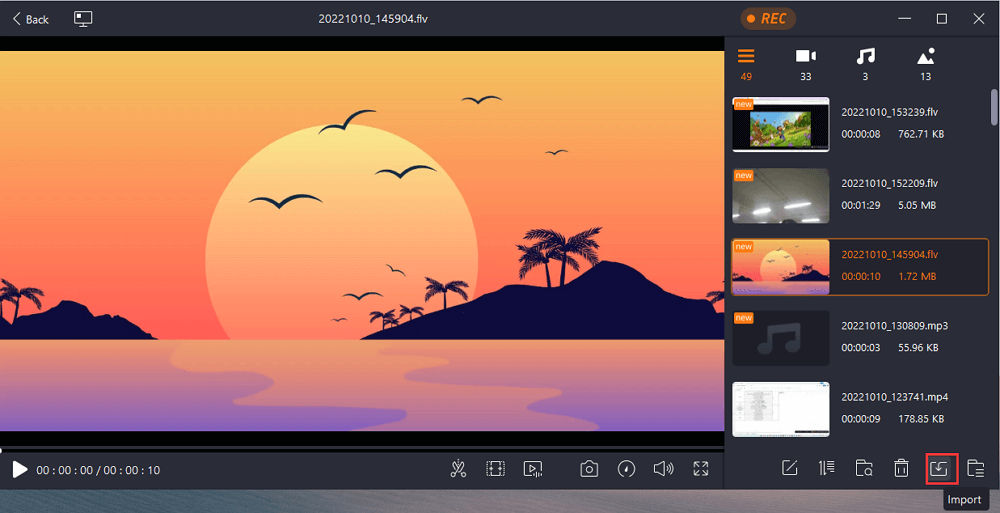
注意:您可以点击顶部的监视器图标来添加EaseUS Media Player到你的桌面。
步骤3。然后,您可以享受您的音频或视频文件与不同的播放速度,从0.5X到2.0X。
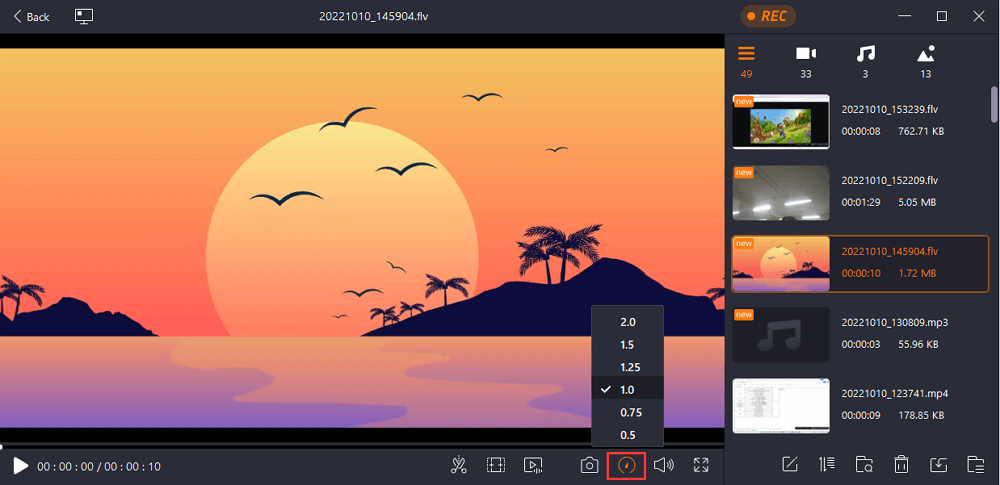
最后的话
万一在使用上有任何困难Windows媒体播放器不工作出错时,上面提到的方法可以在很大程度上帮助你。首先更新程序和任何相关组件,例如编解码器。如果没有任何帮助,你可以尝试删除和安装程序。
如果问题仍然存在,请考虑使用EaseUS RecExperts,一个很好的Windows媒体播放器替代品。它可以帮助您播放视频文件没有任何麻烦。此外,它还可以帮助您解决以下问题OBS不记录屏幕问题。只需下载并尝试其有用的功能。
关于Windows媒体播放器不工作的常见问题
了解如何排除Windows Media Player错误。浏览有关Windows Media Player的一般帮助的资源。下面是一些可能对你有帮助的问题。
1.为什么Windows Media Player不能播放我的文件?
Windows Media Player无法播放视频通常发生在Windows Media Player由于缺乏必要的编解码器而无法解码媒体文件类型时。其他因素,如过时的硬件驱动程序和编解码器,也可能导致问题。
2.如何重置Windows Media Player?
重新启动计算机。重新启动后,Windows Media Player立即重新激活,内部设置恢复为主要设置。




